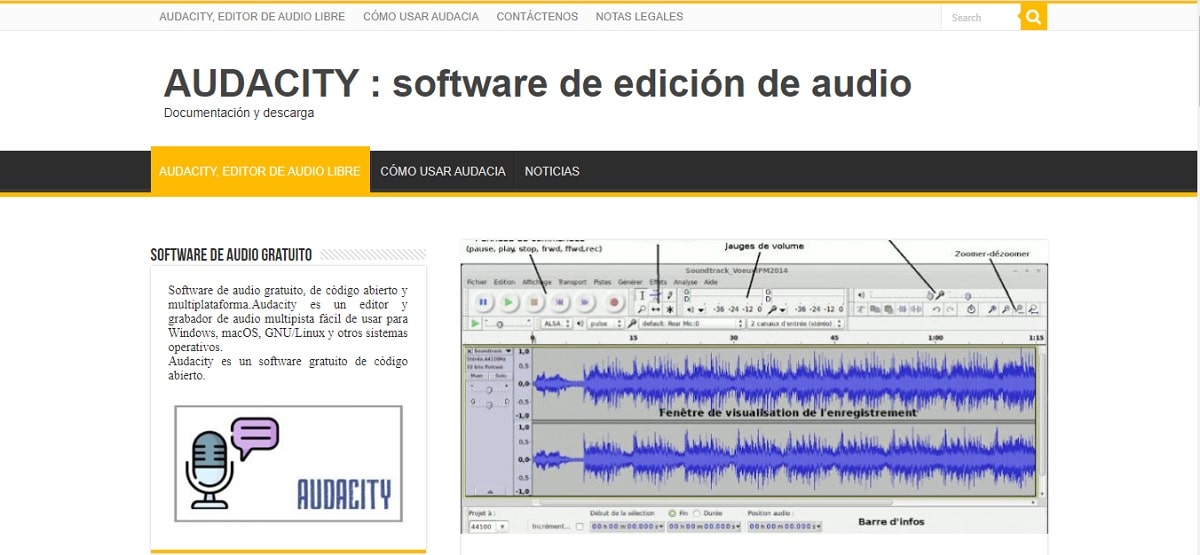
Audacity เป็นหนึ่งในซอฟต์แวร์แก้ไขเสียงที่ใช้กันอย่างแพร่หลาย โดยพื้นฐานแล้ว เพราะมันช่วยให้คุณทำหลายๆ อย่างได้อย่างรวดเร็วและง่ายดาย มีประโยชน์สำหรับการแก้ไขเพลง เพิ่มการบันทึก หรือสิ่งอื่น ๆ ที่คุณต้องการแก้ไข เหนือสิ่งอื่นใด มันใช้งานได้ฟรี ดังนั้น ฟรี.
ดังนั้นหากคุณต้องการเรียนรู้ในขั้นตอนง่าย ๆ วิธีใช้งาน Audacity ที่นี่เราจะอธิบายวิธีใช้ Audacity และความอยากรู้เล็กน้อย
ความกล้าคืออะไร?
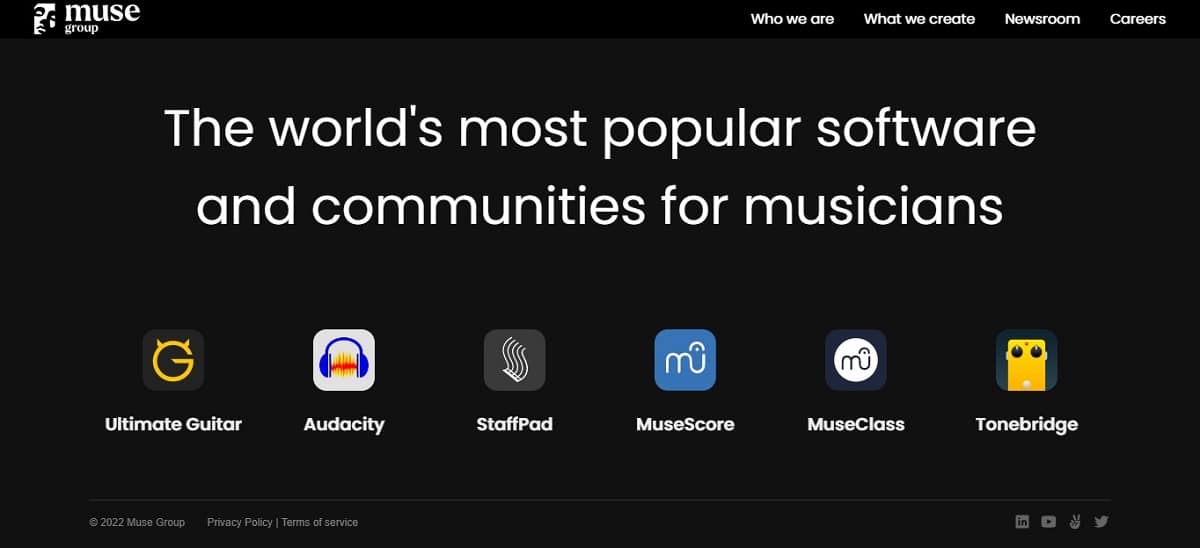
Audacity เป็นโปรแกรมตัดต่อเสียงฟรี. อินเทอร์เฟซของแอปนั้นเรียบง่ายมาก ทำให้ง่ายต่อการค้นหาคุณสมบัติที่คุณต้องการใช้ เริ่มต้นขึ้นในปี 2000, มาถึงในปี 2010 เพื่อเป็นหนึ่งในแอปพลิเคชั่นที่ดาวน์โหลดมากที่สุดในหมู่ผู้ใช้
เมื่อเร็วๆ นี้ ใน 2021, บริษัท มิวส์กรุ๊ป เจ้าของ MuseScore, Tonebridge และคนอื่นๆ ก็ซื้อแอปนี้เช่นกัน และสิ่งนี้ได้เปลี่ยนนโยบายความเป็นส่วนตัวและก่อให้เกิดการโต้เถียงกันมากมายในหมู่ผู้ใช้ บางคนเรียกมันว่าสปายแวร์ นั่นคือโปรแกรมที่สร้างขึ้นเพื่อสอดแนม ดังนั้น บริษัทต้องอธิบายว่าข้อมูลใดที่รวบรวมโดยเฉพาะ โดยเน้นถึงความสำคัญของความเป็นส่วนตัวของลูกค้า
ข้อมูลที่รวบรวมโดยแอปพลิเคชันนี้ไม่เกิน:
- La ที่อยู่ ID ที่คอมพิวเตอร์ของคุณใช้
- La ข้อมูลเกี่ยวกับระบบ ของคอมพิวเตอร์ของคุณ (ความจุ, RAM, ฯลฯ..)
- และที่สำคัญ ระบบรายงานข้อผิดพลาดซึ่งเป็นทางเลือก
กล่าวโดยย่อ เราเข้าใจดีว่าสำหรับผู้ใช้บางคน โปรแกรมโอเพ่นซอร์สสามารถสร้างความไม่ไว้วางใจได้หากบริษัทได้รับสิทธิ์ Audacity รวบรวมข้อมูลในลักษณะเดียวกับโปรแกรมอื่นๆดังนั้นจึงไม่มีเหตุผลที่จะไม่ไว้วางใจเขา ยิ่งกว่านั้น แอพใดๆ ที่เรามีบนสมาร์ทโฟนจะเก็บข้อมูลมากกว่า Audacity
ฉันจะให้มันมีประโยชน์อะไร

ข้อดีของโปรแกรมนี้คือ เสร็จพร้อมกันคือ ในทางปฏิบัติมาก. ดังนั้น หากคุณเพิ่งเริ่มต้นในโลกของพอดแคสต์หรือต้องการบันทึกการสาธิตแบบมือสมัครเล่น มันจะมีประโยชน์มากสำหรับคุณ ระหว่างเขา ฟังก์ชั่นพื้นฐาน นี้:
- การกำจัดเสียงรบกวนรอบข้าง
- แก้ไขตัวอย่างเสียง
- ตัวเลือกในการบันทึกเสียงแทร็กสด
- รวมไฟล์เสียงหลายไฟล์
- เพิ่มเสียงให้กับเสียง
ข้อกำหนดในการใช้ความกล้า

ใครก็ตามที่มีอินเทอร์เน็ตสามารถใช้ Audacity ได้โดยดาวน์โหลดจากเว็บไซต์ของพวกเขา เป็นโปรแกรมที่เรียกว่าใบอนุญาต GPL (ใบอนุญาตสาธารณะทั่วไป).
แน่นอนว่าข้อกำหนดที่คอมพิวเตอร์ของคุณต้องมีเพื่อให้โปรแกรมทำงานได้ดีสำหรับคุณนั้นจะต้องมี RAM 4 GB และความเร็วโปรเซสเซอร์อย่างน้อย 2 GHz. อันที่จริงไม่ใช่โปรแกรมที่ต้องการระบบคอมพิวเตอร์ที่มีทรัพยากรมากเกินไป ดังนั้นคอมพิวเตอร์ทุกเครื่องในปัจจุบันจึงสามารถรับมือกับโปรแกรมนี้ได้
โปรแกรมทำงานอย่างไร
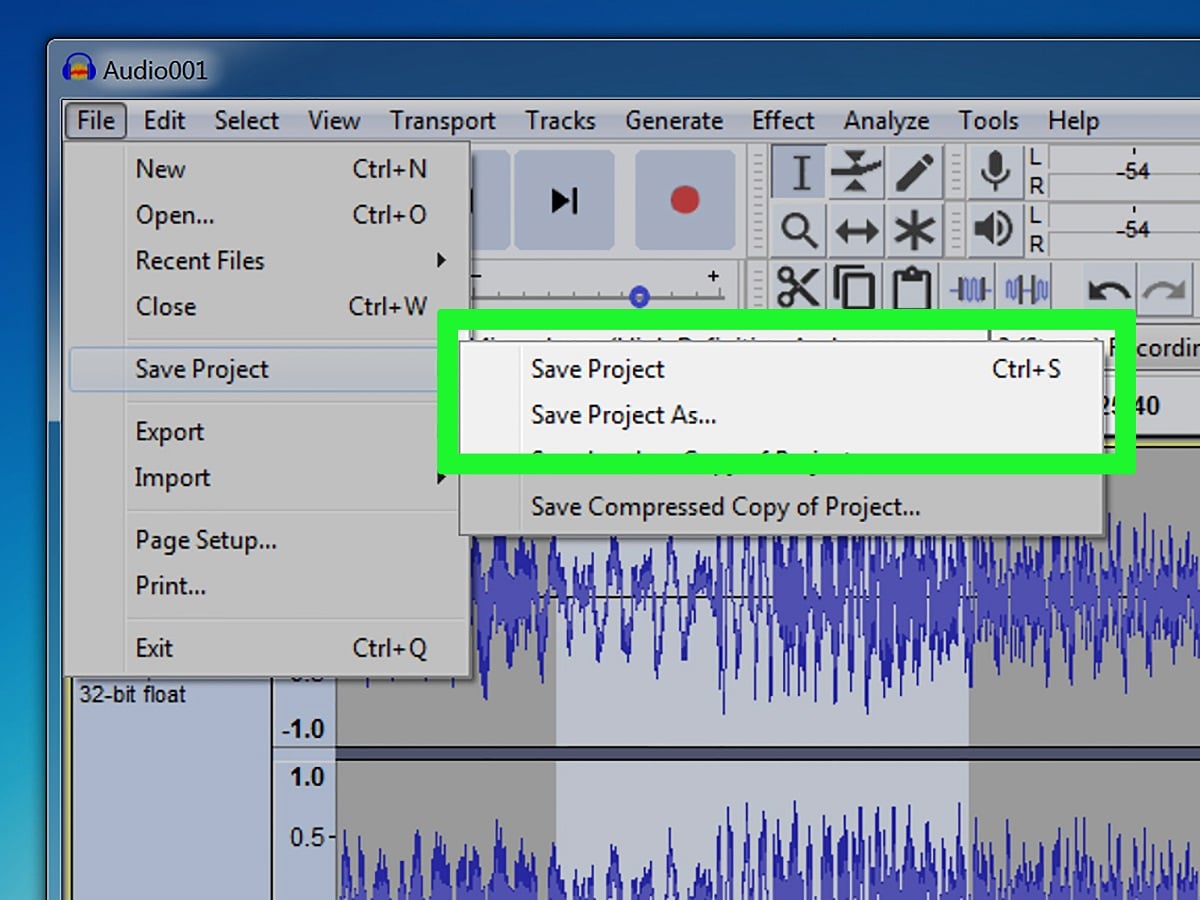
ในส่วนนี้เราจะมาสอนคุณ วิธีการใช้ความกล้าในขั้นตอนต่างๆตั้งแต่การเลือกการตั้งค่าของคุณไปจนถึงการแก้ไขพอดแคสต์ของคุณเอง
เปลี่ยนการตั้งค่าใน Audacity
ในความกล้า คุณสามารถ เปลี่ยนการตั้งค่าของคุณ ในเมนู แก้ไข.
อันดับแรก เราต้องจัดการคุณภาพของการบันทึก ไปที่แถบด้านบน คลิกที่ แก้ไข แล้วใน การตั้งค่า
ต้องบันทึกเสียงมนุษย์เท่านั้น 11025 เฮิร์ต แต่เพื่อคุณภาพที่ดีกว่า ขอแนะนำให้บันทึก 44100 และ -32 บิต. มีพารามิเตอร์ทุกประเภทที่ปรับเปลี่ยนได้เมื่อบันทึก แต่หากคุณไม่แน่ใจว่าต้องทำอย่างไร ไม่ต้องกังวล อย่าเปลี่ยนการตั้งค่า ในขณะที่คุณบันทึก คุณสามารถปรับผลลัพธ์ได้
ตัดและแก้ไขเสียง
ความเงียบและหยุดชั่วคราว เสียงที่ไม่คาดคิดเป็นหนึ่งใน "ปัญหา" หลักเมื่อคุณกำลังบันทึก ไม่ต้องกังวล โปรแกรมมีตัวเลือกในการตัดและแก้ไขเสียงที่จะขจัดความไม่สะดวกนี้
คุณมีเครื่องมือ การเลือก คุณสามารถเลือกช่วงเวลาที่คุณต้องการลบได้เพียงแค่เลื่อนเคอร์เซอร์ไปไว้เหนือมัน จากนั้นคุณไปที่ แก้ไขในขณะที่ ลบเสียงหรือแท็ก. คุณยังสามารถใช้เครื่องมือ การเลือก เพื่อขจัดความเงียบที่เกิดขึ้นที่จุดเริ่มต้นหรือจุดสิ้นสุดของเสียง การตรวจจับยังทำได้ง่ายเนื่องจากปรากฏเป็นเส้นตรงในสเปกโตรแกรม
Audacity มีคุณสมบัติมากมาย และให้คุณใช้เอฟเฟกต์มากมายจนเกือบจะเทียบเท่ากับโปรแกรมระดับมืออาชีพมากกว่า
ลบเสียงสีขาว
เสียงสีขาวคือสิ่งที่เรามักเรียกว่าเสียงพื้นหลัง เช่นกัน, โปรแกรมนี้ให้คุณเลือกลบมันได้. คลิกที่ ผล, คุณกำลังจะไป ตัวกรองความถี่สูงและเมื่ออยู่ในตัวเลือกนี้ คุณเลือก แก้จุดบกพร่อง และสืบพันธุ์ หากคุณยังไม่ชอบเสียง คุณสามารถปรับตัวกรองได้ ม้วน y ตัด (ตัวกรองการมอดูเลต)
ใช้ไฟล์ที่คุณมีในห้องสมุดคอมพิวเตอร์ของคุณ
ใช่ เป็นตัวเลือกที่ดีหากคุณได้บันทึกเสียงไว้แล้ว แต่ต้องการปรับเปลี่ยนบางอย่าง คุณเพียงแค่ต้องมองหาพวกเขา สามตัวเลือก มีอะไรผิดปกติ: เปิดไฟล์ล่าสุดหรือนำเข้า เลือกไฟล์ที่คุณต้องการใช้และเปิด
เปลี่ยนระดับเสียงหรือเสียงสูงต่ำ
แอปพลิเคชั่นนี้ให้พื้นที่มากมายในการเปลี่ยนโทนเสียง คุณเพียงแค่ต้องใช้เครื่องมืออีกครั้ง การเลือกเพื่อระบุว่าส่วนใดที่คุณต้องการเปลี่ยนระดับเสียง และตอนนี้ถึง ผลกระทบ y สลับโทน คุณสามารถฟังก่อนทำการเปลี่ยนแปลงขั้นสุดท้ายจนกว่าคุณจะมั่นใจ
เมื่อทำการบันทึก คุณต้องคำนึงถึงสามคำสั่งเหล่านี้: บันทึก แก้ไข และเพิ่มรายละเอียด ที่ด้านบนของแถบเครื่องมือ ด้วยความช่วยเหลือของเคอร์เซอร์ คุณสามารถวางเคอร์เซอร์ไว้ที่ตำแหน่งที่เหมาะสมที่สุดเมื่อใช้งาน เพื่อให้การแก้ไขทำได้ง่ายขึ้นสำหรับคุณ นี่คือแนวทางที่คุณต้องปฏิบัติตาม:
- ในการเลือกส่วนของเสียง ให้ใช้เครื่องมือ การเลือก.
- หากต้องการเปลี่ยนรูปแบบระดับเสียงด้วยตนเอง ให้ใช้ฟังก์ชันการเปลี่ยนแปลงระดับเสียง ห่อหุ้ม.
- หากต้องการย้ายแทร็กให้ทันเวลาจากนั้นให้ย้ายเครื่องมือ การกำจัด.
วิธีจัดระเบียบพอดคาสต์ของคุณเอง
บางคนพูดได้สบายกว่าเขียน ดังนั้นการบันทึกการพูดของตัวเองจึงสามารถทำได้อย่างรวดเร็วและก็ วิธีที่ยอดเยี่ยมในการเริ่มต้นธุรกิจโดยไม่ต้องลงทุนทางการเงินเบื้องต้น. สิ่งสำคัญคือการเข้าถึงผู้ชมของคุณ ไม่ใช่รูปแบบที่คุณทำ เราจะแจกของเล็กๆ น้อยๆ เคล็ดลับในการจัดระเบียบพอดคาสต์ของคุณ:
- มันเริ่มต้นและจบลงด้วยท่วงทำนองเฉพาะที่ระบุจุดเริ่มต้นและจุดสิ้นสุด
- ใช้เพลงที่ค่อย ๆ ผสานกับเสียงของผู้บรรยาย ไม่ใช่สิ่งที่กะทันหัน
- เราแสดงรายการแพลตฟอร์มที่เข้าถึงเพลงได้ฟรี: Epidemicsound, Free Music Archive, Bensound, Jamendo, Artlist, Audionity, PremiumBeat, SoundCloud
หากหลังจากข้อมูลที่เราเสนอให้คุณแล้ว คุณต้องการลองใช้ Audacity นี่คือลิงค์สำหรับให้คุณดาวน์โหลดและเริ่มทดลองใช้: